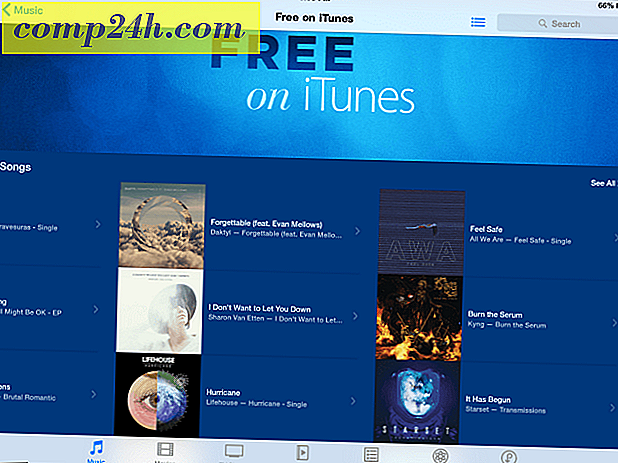Een VPN instellen - PPTP-host bij u thuis Windows 7 PC [How-To]

Jaren en jaren geleden, voordat VPN (Virtual Private Network) een veelgebruikte term werd voor de zakelijke medewerkers, maakte Microsoft PPTP (Point to point Tunneling Protocol.) Net als VPN, kunt u met PPTP veilig verbinding maken met externe netwerken zoals uw thuisnetwerk of uw pc's van vrienden / ouders (voor het geval zij technische ondersteuning nodig hebben.)
Bovendien is het mooie aan Microsoft PPTP dat u geen $ 10k aan dedicated VPN-hardware of een netwerkbeheerder nodig hebt om het in te stellen. Het enige wat u nodig hebt, is een Windows 7-pc en 3 minuten om deze groovy zelfstudiehandleiding te lezen!
Een Home VPN / PPTP-host instellen met Windows 7
1. Klik op de Windows Start Orb en typ netwerkverbindingen in de zoekbalk. Klik vervolgens op de koppeling Netwerkverbindingen .

2. In het venster Netwerkverbindingen als het menu Bestand niet beschikbaar is Houd Alt ingedrukt en klik vervolgens op Nieuwe binnenkomende verbinding.

3. Controleer welke gebruikers de verbinding mogen gebruiken; je kunt een nieuwe gebruiker toevoegen als je wilt. Klik op Volgende om verder te gaan.

4. Schakel het selectievakje via internet in en klik op Volgende .

5. Selecteer Internet Protocol versie 4 (TCP / IPv4) en klik vervolgens op Eigenschappen . In het venster Eigenschappen Schakel het selectievakje in om bellers toe te staan toegang te krijgen tot mijn LAN (Local Area Network ) en Stel IP-adressen toewijzen automatisch in met DHCP . Keer nu terug naar het vorige venster en klik op Toegang toestaan .

6. Voila, de VPN-hostverbinding is nu gemaakt! We zijn echter nog niet klaar; nu moeten we ervoor zorgen dat de gateway-firewall (router) in uw netwerk het internet-PPTP-verkeer naar uw Windows 7-box leidt.

7. Vanuit uw internetbrowser Voer uw router-netwerkadres in . Dit adres is standaard 192.168.1.1 of 192.168.0.1 op de meeste thuisnetwerken. Zodra u toegang hebt gekregen tot uw routerinterface, hebben sommige routers de mogelijkheid om PPTP- doorvoer en andere VPN-poorten in te schakelen. Als deze optie niet beschikbaar is voor uw router, kunt u dit in de volgende stap aanpassen met port forwarding.

8. Als uw router geen ingebouwde VPN-instelling heeft, kunt u uw PPTP VPN-poort handmatig openen. Onder poortbereik doorsturen Maak een nieuwe doorsturen . Stel de start in op 1723 en het einde op 1723 . aStel het protocol naar TCP en het IP-adres in op het IP-adres van uw lokale netwerk .

Zodra de firewallregels zijn ingesteld, stuurt deze alle VPN / PPTP-verkeer door naar uw Windows 7-box. Vanaf daar heeft uw externe computer toegang tot alle netwerkapparaten in uw thuisnetwerk (andere computers, servers, enz.)
Eén ding om op te merken - zo goed als PPTP is, is RDP waarschijnlijk de gemakkelijkere manier om toegang tot uw thuisnetwerk te krijgen, maar RDP is beperkt tot alleen afstandsbediening, dus als u bestanden op uw homeserver / pc wilt kopiëren, gebruikt u een Thuis VPN / PPTP is waarschijnlijk de beste optie.